CAD定距等分如何插入圖塊
在CAD中,定距等分通過指定分段長度來放置相等間隔的標記,標記可以是點對象或圖塊。接下來就給大家介紹一下在CAD中使用定距等分插入圖塊的方法步驟!
1. 打開一個圖形文件,如下圖所示,我們將使用MEASURE命令將上方的椅子圖塊按固定間距排布到需要的位置。
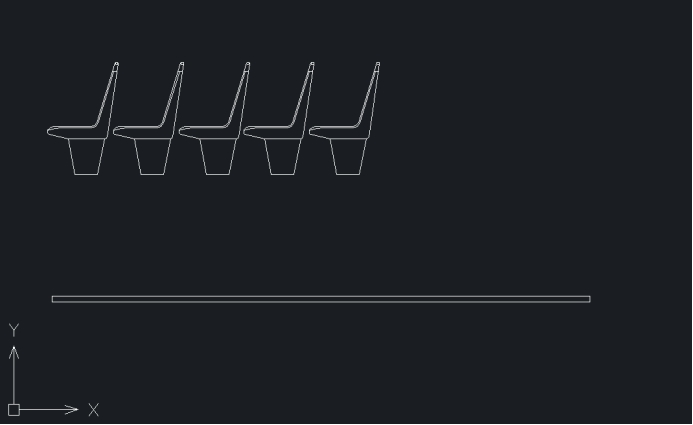
2. 打開狀態欄的極軸追蹤和對象捕捉。
3. 在命令行輸入“MEASURE”按回車鍵確認,選取地板上表面的左側作為定距等分的對象,接著輸入“B”并按回車鍵,選擇用塊來等分對象。
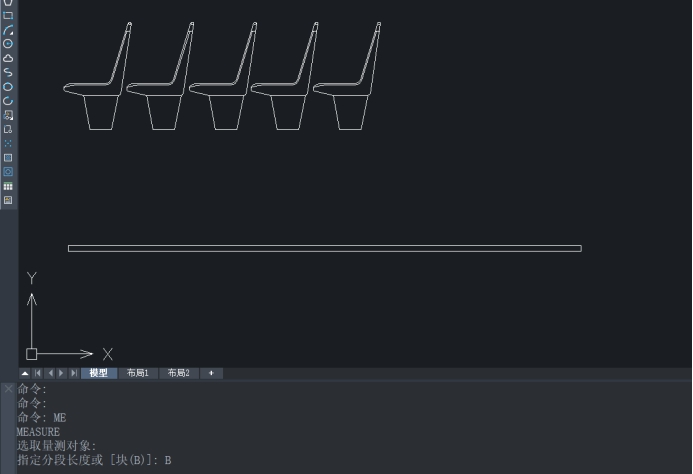
4. 輸入要插入的塊名“chair”,按回車鍵確認,接著輸入“Y”并按回車鍵確認,將塊和對象對齊,最后輸入“800”,按回車鍵確認。
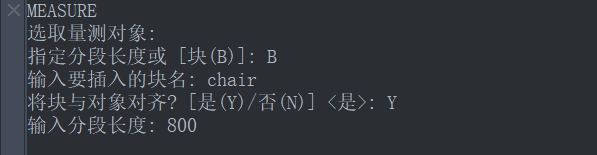
5. 完成后如下圖所示,在地板上表面以800的間距排列了5把椅子。
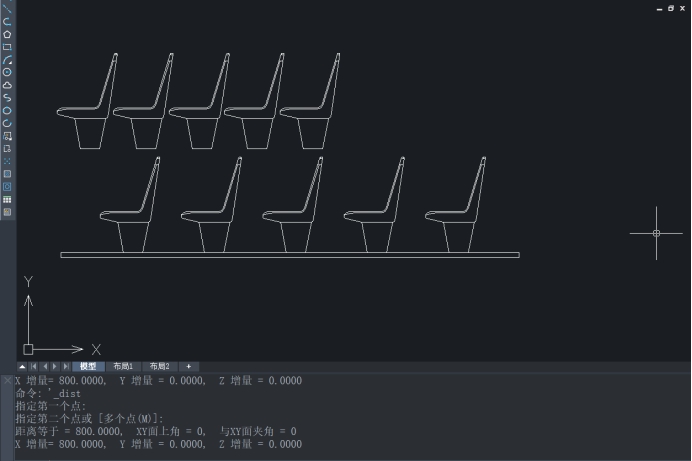
要注意的是,在選擇定距等分對象時,選擇點的位置會影響等分的結果。如果選擇左側,則從左側開始計算距離,如果選擇右側,則從右側開始計算距離。
推薦閱讀:國產CAD
推薦閱讀:正版CAD
·中望CAx一體化技術研討會:助力四川工業,加速數字化轉型2024-09-20
·中望與江蘇省院達成戰略合作:以國產化方案助力建筑設計行業數字化升級2024-09-20
·中望在寧波舉辦CAx一體化技術研討會,助推浙江工業可持續創新2024-08-23
·聚焦區域發展獨特性,中望CAx一體化技術為貴州智能制造提供新動力2024-08-23
·ZWorld2024中望全球生態大會即將啟幕,誠邀您共襄盛舉2024-08-21
·定檔6.27!中望2024年度產品發布會將在廣州舉行,誠邀預約觀看直播2024-06-17
·中望軟件“出海”20年:代表中國工軟征戰世界2024-04-30
·2024中望教育渠道合作伙伴大會成功舉辦,開啟工軟人才培養新征程2024-03-29
·玩趣3D:如何應用中望3D,快速設計基站天線傳動螺桿?2022-02-10
·趣玩3D:使用中望3D設計車頂帳篷,為戶外休閑增添新裝備2021-11-25
·現代與歷史的碰撞:阿根廷學生應用中望3D,技術重現達·芬奇“飛碟”坦克原型2021-09-26
·我的珠寶人生:西班牙設計師用中望3D設計華美珠寶2021-09-26
·9個小妙招,切換至中望CAD竟可以如此順暢快速 2021-09-06
·原來插頭是這樣設計的,看完你學會了嗎?2021-09-06
·玩趣3D:如何巧用中望3D 2022新功能,設計專屬相機?2021-08-10
·如何使用中望3D 2022的CAM方案加工塑膠模具2021-06-24
·CAD怎么用多線命令新建窗線2019-07-19
·如何在CAD中創建對象組2023-01-28
·CAD雙線繪制小技巧2020-05-07
·CAD中如何基于浮動范圍精確選擇圓形對象2024-09-10
·CAD怎么繪制雙扇門的平面圖2018-11-08
·CAD中如何繪制三相四線插座?2022-07-07
·CAD多點的快捷鍵及創建方法2020-03-26
·CAD插入塊方法和其快捷鍵2016-09-13














